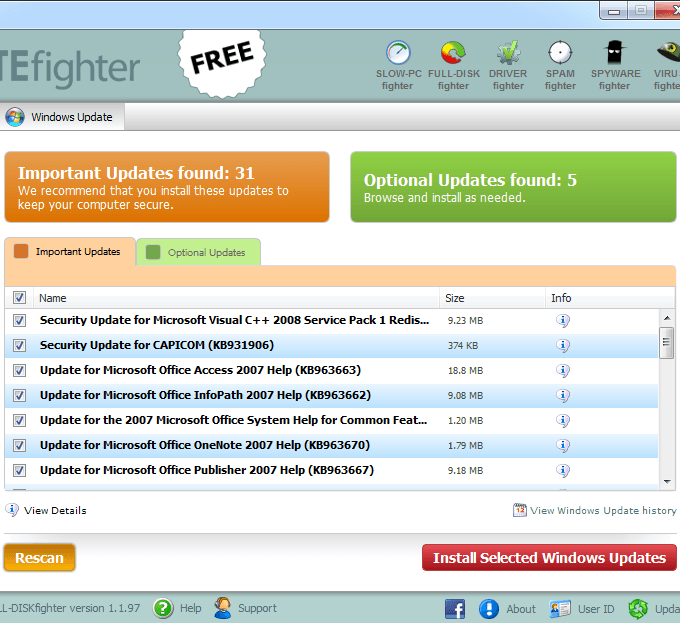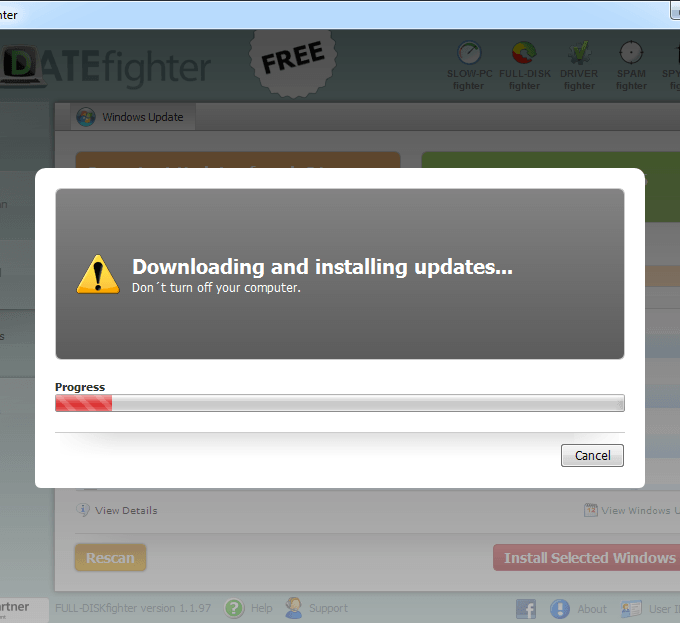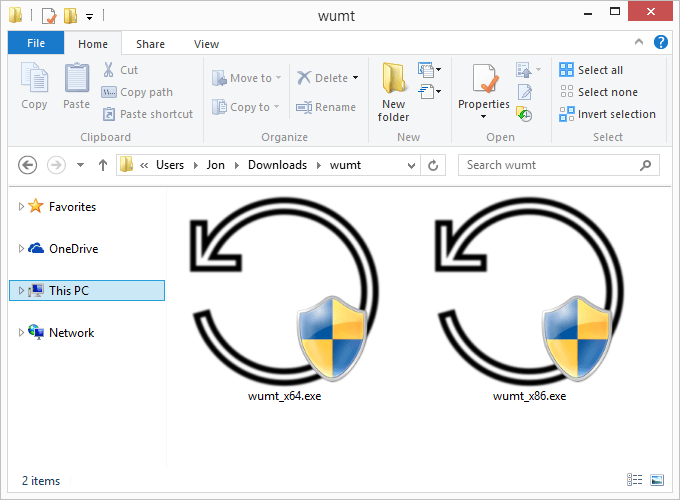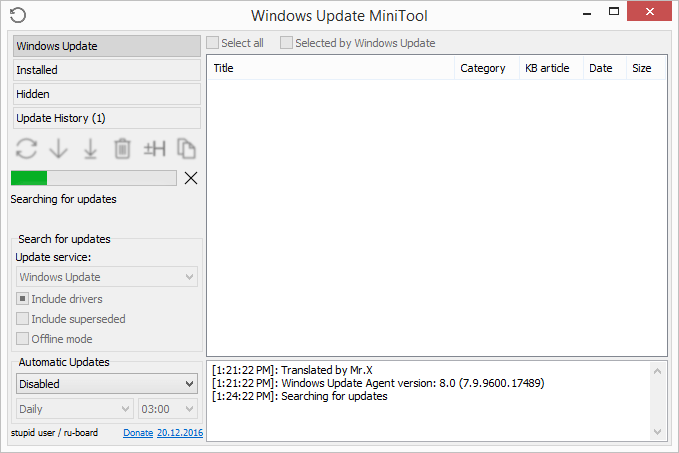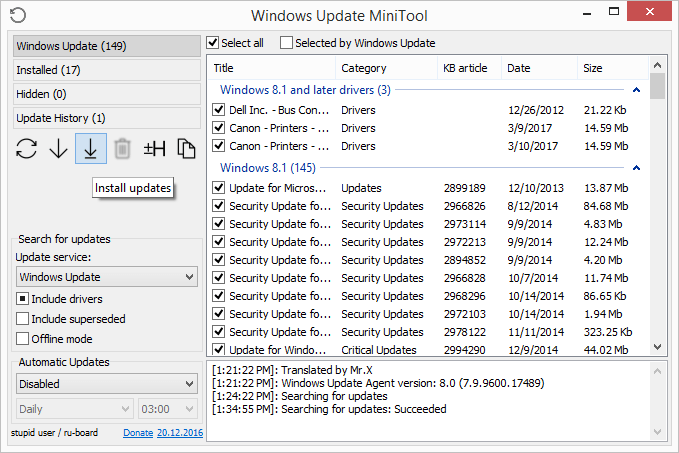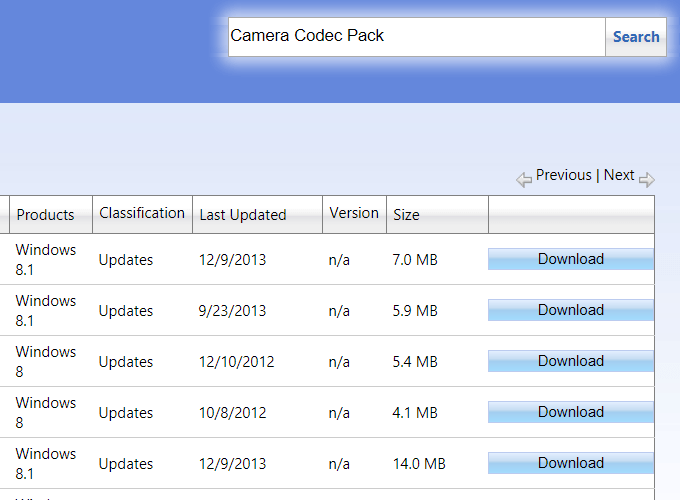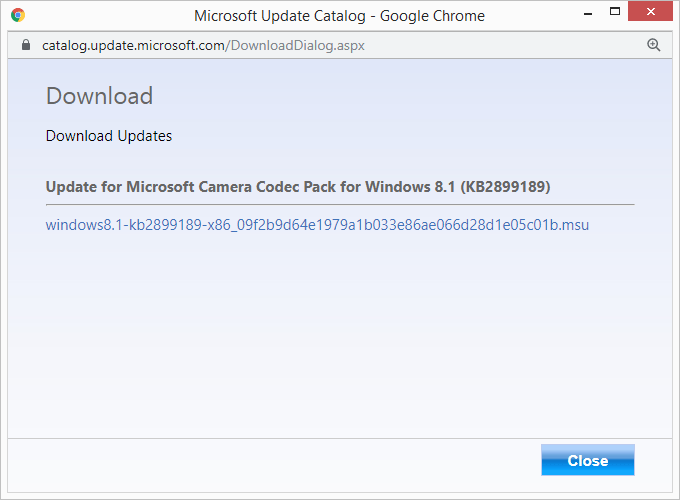উইন্ডোজ আপডেটগুলি অপারেটিং সিস্টেমের মধ্যে নির্মিত উইন্ডোজ আপডেট ইউটিলিটি থেকে সরাসরি ইনস্টল করা উচিত। তবে যদি এটি কাজ না করে? যদি উইন্ডোজ আপডেট হবে না বা আপনি কিছু উইন্ডোজ আপডেট দেখতে না পান যা আপনার জানা থাকতে পারে তবে সেগুলি ইনস্টল করার কিছু বিকল্প উপায় রয়েছে
উইন্ডোজ আপডেট করার প্রথম পদ্ধতি যা আমরা ' তৃতীয় পক্ষের প্রোগ্রামগুলিতে জড়িত থাকব। যদিও তারা মাইক্রোসফ্ট দ্বারা তৈরি করা হয়নি, তবুও তারা সরাসরি সংস্থা থেকে সমস্ত সঠিক আপডেট সরবরাহ করে, তাই তারা কাজ করবে না বা তারা দূষিত হয়েছে এমন কোনও উদ্বেগ নেই। এই উইন্ডোজ আপডেট সরঞ্জামগুলি এমন প্রোগ্রাম যা আপনি আপনার কম্পিউটারে খোলেন যা কোনও অনুপস্থিত আপডেটের জন্য স্ক্যান করে এবং সেগুলি ইনস্টল করার জন্য একটি দুর্দান্ত সহজ উপায় সরবরাহ করে provide
<ডি ক্লাস = "অলস ডাব্লুপি-ব্লক-চিত্র"><চিত্র শ্রেণি = "অলস অ্যালিজেন্স্টার">

উইন্ডোজ ইনস্টল করার আরেকটি উপায় অফিসিয়াল উইন্ডোজ আপডেট সরঞ্জাম বা তৃতীয় পক্ষের আপডেট ব্যতীত আপডেটগুলি মাইক্রোসফ্টের সাইটে অনুসন্ধান করে। আপডেট সন্ধানের জন্য তাদের কাছে বিশেষভাবে নির্মিত একটি অনুসন্ধান সরঞ্জাম রয়েছে।
এই কৌশলটি ততটা মসৃণ নয় কারণ কোনটি ডাউনলোড করতে হবে তা জানার জন্য আপনাকে কোন আপডেটগুলি অনুপস্থিত তা জানা দরকার তবে এটি এখনও কার্যকর এবং জেনুইন আপডেটের গ্যারান্টি দেয়
আপডেট উইন্ডোজ সুরক্ষা গর্ত ঠিক করে, কর্মক্ষমতা উন্নত করে এবং বৈশিষ্ট্যগুলি যুক্ত করে। কমপক্ষে উইন্ডোজ সম্পর্কিত প্যাচগুলি এবং আপডেটগুলির ক্ষেত্রে আপনার কম্পিউটারটি যতটা সম্ভব সেরা হতে পারে সেজন্য সর্বদা সেরা
<স্ক্রিপ্ট টাইপ = "পাঠ্য / জাভাস্ক্রিপ্ট">
googletag.cmd.push (ফাংশন () {googletag.display ('snhb-In_content_1-0');});
এই নির্দিষ্ট সফ্টওয়্যার আপডেটারটির মধ্যে অনন্য যেটি হ'ল এটি আপনার উইন্ডোজ আপডেট করা যেমন আপনার অন্যান্য প্রোগ্রামগুলি আপডেট করার মতোই সহজ করে তুলতে একটি উইন্ডোজ আপডেট ইউটিলিটিও অন্তর্ভুক্ত করে